我们在工作中经常需要使用到word,那大家知道怎么在word中开启沉浸式学习模式嘛,沉浸式学习模式可以提高阅读的舒适度以及方便阅读有障碍的人,比如可以调整文档页面色彩、页面宽幅等等,如果浏览时间比较久之后还能使用微软讲述人功能,直接将文档的内容读出来,是不是方便了很多。接下来小编就给大家介绍一下怎么在word中开启沉浸式学习模式吧。
Word文档怎么开启沉浸式阅读模式
1、使用office打开word文档,点击上方菜单栏【视图】-【沉浸式阅读器】。
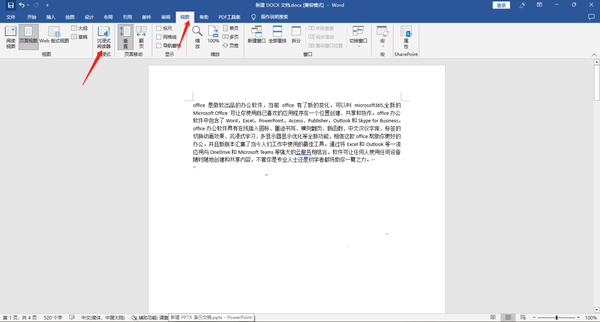
2、在沉浸式阅读器页面中可以更改页面样式,按需求进行调整。
【列宽】可以更改行的长度,便于用户集中注意力和理解;
【页面颜色】可以使文本易于浏览,减轻眼疲劳。
【行焦点】调整焦点以在视图中一次放入一行、三行或五行。可消除干扰,以便可以逐行阅读文档。
【文字间距】可增加字词、字符和行的间距。
【音节】可以显示音节划分,有助于改进字词识别和改善发音。
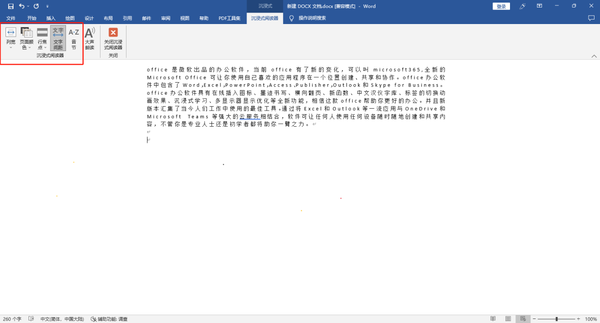
3、点击【大声朗读】可在朗读文档时突出显示每个阅读的单词。选择【设置】,拖动【朗读速度】控件以调整朗读速度。使用【语音选择】下拉菜单为阅读器选择不同语音。
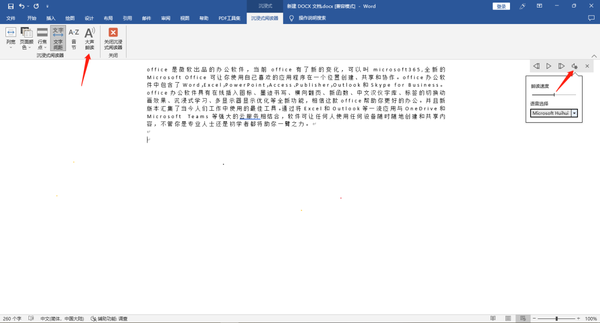
4、点击【关闭沉浸式阅读器】即可退出该模式。
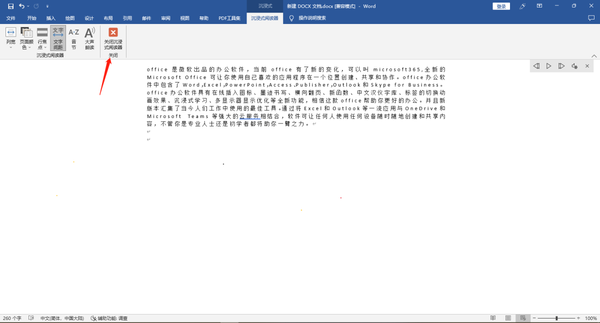
Word文档怎么横向翻页
1、使用office打开word文档,点击上方菜单栏【视图】-【翻页】。
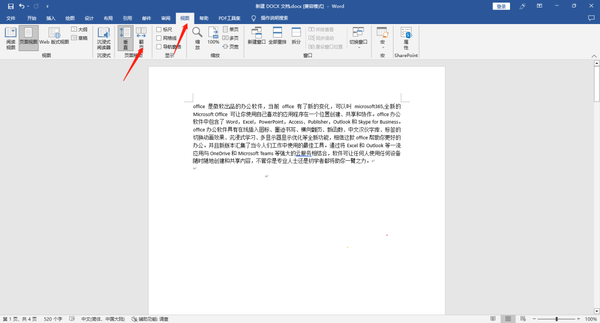
2、之后滚动鼠标就会变为横向翻页。
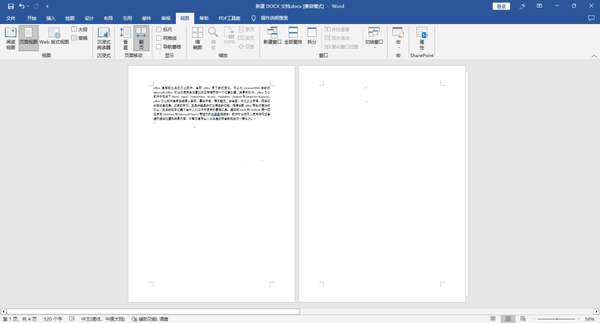
关于word文档怎么开启沉浸式阅读模式设置就介绍到这里,更多相关攻略,敬请关注本站。












